Schwarzes Beacon vorregistriert und vorbestellt
- By Zoey
- Mar 01,2025
Schalte die Kraft der Übersetzungsfunktion von Google Chrome frei!
Diese Anleitung bietet eine Schritt-für-Schritt-Vorgehensweise darüber, wie Webseiten mühelos mit Google Chrome übersetzt werden können. Lernen Sie, ganze Seiten, ausgewählte Text zu übersetzen, und passen Sie Ihre Übersetzungseinstellungen an, um nahtlos mehrsprachige Websites zu navigieren.
Schritt 1: Zugriff auf das Menü Einstellungen
Suchen Sie in der oberen rechten Ecke Ihres Google Chrome Browsers auf die drei vertikalen Punkte (oder drei horizontale Linien). Dies öffnet das Hauptmenü.

Schritt 2: Navigieren zu Einstellungen
Wählen Sie im Dropdown -Menü die Option "Einstellungen" aus. Dadurch wird die Einstellungsseite des Browsers geöffnet.

Schritt 3: Übersetzungseinstellungen lokalisieren
Oben auf der Einstellungsseite finden Sie eine Suchleiste. Geben Sie "Übersetzung" oder "Sprache" ein, um die relevanten Einstellungen schnell zu finden.
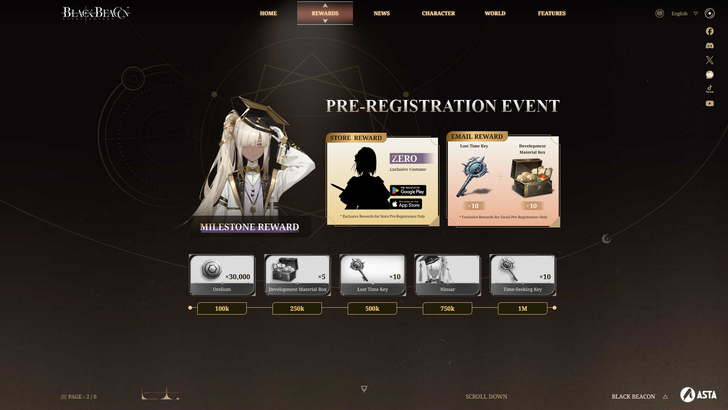
Schritt 4: Zugriff auf Spracheinstellungen
Sie werden eine Option sehen, die normalerweise "Sprachen" oder "Übersetzungsdienste" bezeichnet werden. Klicken Sie auf diese Option.
Schritt 5: Sprachen verwalten
In den Spracheinstellungen finden Sie eine Liste unterstützter Sprachen. Hier können Sie Sprachen hinzufügen, entfernen oder neu ordnen.

Schritt 6: automatische Übersetzung aktivieren
Entscheidend ist, dass die Option "Angebot, Seiten, die nicht in Ihrer Sprache sind, zu übersetzen, aktiviert ist. Dies fordert Sie automatisch auf, Webseiten zu übersetzen, die sich nicht in der Standardsprache Ihres Browsers befinden.
Wenn Sie diesen einfachen Schritten befolgen, werden Sie das volle Potenzial der Übersetzungsfunktionen von Google Chrome freischalten, wodurch Ihr Web -Browsing -Erlebnis glatter und effizienter gestaltet wird.
Neueste Nachrichten
Mehr >-
-
-

-

- Fist CCG: Die besten Helden im Jahr 2025
- Dec 21,2025
-




